Über diese Bedrohung
Better Search Tools ist eine fragwürdige Browser-Erweiterung, die selbst als ein Werkzeug, das hilft Ihnen wirbt, ohne dass jemand verfolgen Ihre Suche suchen. Für jedes Wertpapier würde vorsichtige Benutzer das ideale klingt, aber kein solcher Benutzer jemals diese Erweiterung installieren bereitwillig. Es kann auch als ein potentially unwanted program eingestuft werden (PUP) wegen seine aufdringliche Verhalten.
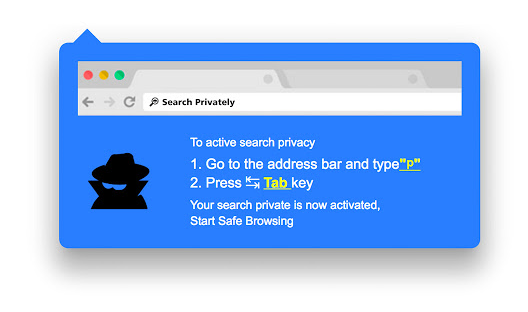
Es kann ändern Sie die Einstellungen Ihres Browsers um seiner beworbenen Website als Ihre Startseite/neue Registerkarten anzuzeigen, und Sie wären nicht in der Lage, die Einstellungen wieder ändern. Dies ist das gemeinsame Verhalten unter Browser-Hijacker, aber nicht besonders alarmierend. Diese Arten von Erweiterungen sind nicht bösartig, noch Schaden sie Computer direkt. Allerdings sollen einige Umleiten von Benutzern zu gesponserten Websites, deren Besitzer sie beschäftigen. Nicht alle diese Websites sind sicher, damit auch wenn Welpen bösartig sind, sich nicht, sie können indirekt führen zu Malware. Es sollte auch erwähnt werden, dass während dieser Erweiterung behauptet, Sie aus der Sammlung von persönlichen Informationen zu schützen, es es tut selbst. Es wird Ihre persönlich identifizierbaren Informationen halten, und das ist nicht etwas, das Sie eine fragwürdige Ergänzung zu tun erlauben sollte. Wir empfehlen, dass Sie Better Search Tools löschen.
Es gibt ein paar Möglichkeiten, wie Sie diese Erweiterung bekommen haben könnte, aber die wahrscheinlichste ist über Freeware. Es könnte zu Freeware als zusätzliches Angebot hinzugefügt, und Sie sah es nicht, so waren nicht in der Lage, es zu deaktivieren. Dies geschieht sehr oft, weil Benutzer neigen dazu, unaufmerksam sein, wenn Programme zu installieren.
Deinstallieren Sie Better Search Tools?
Die Erweiterung wird angeblich mehr privat suchen ermöglicht. Es wirkt im Grunde wie eine private Suche bietet jeder Browser standardmäßig, also nicht, dass man es vielleicht nützlich. Es ist in erster Linie eine Google Chrome Erweiterung, aber es ist wahrscheinlich etwas ähnliches für andere Browser als auch. Sobald es installiert ist, müssten Sie es aktivieren, indem der Buchstabe “p” in die Adressleiste eingeben und drücken die Tab-Taste auf Ihrer Tastatur. Ihre Suche würde dann angeblich privaten geworden. Obwohl, wenn die Erweiterung noch Ihre Daten sammelt, es nicht wirklich privat ist.
Möglicherweise müssen Sie auch die Einstellungen Ihres Browsers geändert, so dass Sie eine neue Homepage/neue Registerkarten verfügen. Diese Arten von Infektionen dazu, dass sie Benutzer zu gesponserten Seiten umleiten könnte. Sie werden von Websitebesitzern eingesetzt, um die Zugriffszahlen auf ihre Websites, die ihnen Umsatz verdient. Einige Infektionen können Benutzer auf gefährliche Websites so aussetzen, und, die zu einer schweren Infektion führen. Während diese Erweiterung nicht schädlich ist, noch sollte es Ihren Computer beschädigen, ist es nicht gerade hilfreich. Und wenn es ohne Ihre ausdrückliche Erlaubnis, umso mehr Grund, es loszuwerden eingegeben. Und außerdem nur auf private Suche in Ihrem Browser deaktivieren, wenn Sie mehr privat suchen möchten.
Wie haben Sie es installieren?
Während es im Chrome Store verfügbar ist, ist es auch möglich, du hast es bei der Installation von Freeware. Kostenlose Programme kommen oft zusammen mit unerwünschten angeboten, die neben installiert werden, es sei denn, Sie sie deaktivieren. Um dies zu können, müssen Sie erweitert oder benutzerdefinierte Einstellungen auswählen, wenn Sie eine Programm installieren. Diese Einstellungen machen zusätzliche Angebote sichtbar, und Sie werden in der Lage, alles zu deaktivieren. Alles, was Sie tun müssen, ist, ein paar Kisten zu deaktivieren. Nachdem Sie dies getan haben, können Sie die Installation des Programms fortsetzen. Sie sollten auch darüber, wo Sie Ihre Programme von vorsichtiger sein. Vermeiden Sie zweifelhaften Ruf Websites, weil sie Sie auf schwere Infektionen aussetzen könnte.
Better Search Tools entfernen
Wenn Sie sich entschieden haben, Better Search Tools zu entfernen, haben Sie zwei Möglichkeiten, es zu tun. Wenn Sie lieber alles selber machen, können Sie gerne verwenden die nachfolgend finden Sie Anweisungen, um Ihnen zu helfen. Andernfalls können Sie Anti-Spyware-Software erhalten und haben alles für Sie übernehmen.
Offers
Download Removal-Toolto scan for Better Search ToolsUse our recommended removal tool to scan for Better Search Tools. Trial version of provides detection of computer threats like Better Search Tools and assists in its removal for FREE. You can delete detected registry entries, files and processes yourself or purchase a full version.
More information about SpyWarrior and Uninstall Instructions. Please review SpyWarrior EULA and Privacy Policy. SpyWarrior scanner is free. If it detects a malware, purchase its full version to remove it.

WiperSoft Details überprüfen WiperSoft ist ein Sicherheitstool, die bietet Sicherheit vor potenziellen Bedrohungen in Echtzeit. Heute, viele Benutzer neigen dazu, kostenlose Software aus dem Intern ...
Herunterladen|mehr


Ist MacKeeper ein Virus?MacKeeper ist kein Virus, noch ist es ein Betrug. Zwar gibt es verschiedene Meinungen über das Programm im Internet, eine Menge Leute, die das Programm so notorisch hassen hab ...
Herunterladen|mehr


Während die Schöpfer von MalwareBytes Anti-Malware nicht in diesem Geschäft für lange Zeit wurden, bilden sie dafür mit ihren begeisterten Ansatz. Statistik von solchen Websites wie CNET zeigt, d ...
Herunterladen|mehr
Quick Menu
Schritt 1. Deinstallieren Sie Better Search Tools und verwandte Programme.
Entfernen Better Search Tools von Windows 8
Rechtsklicken Sie auf den Hintergrund des Metro-UI-Menüs und wählen sie Alle Apps. Klicken Sie im Apps-Menü auf Systemsteuerung und gehen Sie zu Programm deinstallieren. Gehen Sie zum Programm, das Sie löschen wollen, rechtsklicken Sie darauf und wählen Sie deinstallieren.


Better Search Tools von Windows 7 deinstallieren
Klicken Sie auf Start → Control Panel → Programs and Features → Uninstall a program.


Löschen Better Search Tools von Windows XP
Klicken Sie auf Start → Settings → Control Panel. Suchen Sie und klicken Sie auf → Add or Remove Programs.


Entfernen Better Search Tools von Mac OS X
Klicken Sie auf Go Button oben links des Bildschirms und wählen Sie Anwendungen. Wählen Sie Ordner "Programme" und suchen Sie nach Better Search Tools oder jede andere verdächtige Software. Jetzt der rechten Maustaste auf jeden dieser Einträge und wählen Sie verschieben in den Papierkorb verschoben, dann rechts klicken Sie auf das Papierkorb-Symbol und wählen Sie "Papierkorb leeren".


Schritt 2. Better Search Tools aus Ihrem Browser löschen
Beenden Sie die unerwünschten Erweiterungen für Internet Explorer
- Öffnen Sie IE, tippen Sie gleichzeitig auf Alt+T und wählen Sie dann Add-ons verwalten.


- Wählen Sie Toolleisten und Erweiterungen (im Menü links). Deaktivieren Sie die unerwünschte Erweiterung und wählen Sie dann Suchanbieter.


- Fügen Sie einen neuen hinzu und Entfernen Sie den unerwünschten Suchanbieter. Klicken Sie auf Schließen. Drücken Sie Alt+T und wählen Sie Internetoptionen. Klicken Sie auf die Registerkarte Allgemein, ändern/entfernen Sie die Startseiten-URL und klicken Sie auf OK.
Internet Explorer-Startseite zu ändern, wenn es durch Virus geändert wurde:
- Drücken Sie Alt+T und wählen Sie Internetoptionen .


- Klicken Sie auf die Registerkarte Allgemein, ändern/entfernen Sie die Startseiten-URL und klicken Sie auf OK.


Ihren Browser zurücksetzen
- Drücken Sie Alt+T. Wählen Sie Internetoptionen.


- Öffnen Sie die Registerkarte Erweitert. Klicken Sie auf Zurücksetzen.


- Kreuzen Sie das Kästchen an. Klicken Sie auf Zurücksetzen.


- Klicken Sie auf Schließen.


- Würden Sie nicht in der Lage, Ihren Browser zurücksetzen, beschäftigen Sie eine seriöse Anti-Malware und Scannen Sie Ihren gesamten Computer mit ihm.
Löschen Better Search Tools von Google Chrome
- Öffnen Sie Chrome, tippen Sie gleichzeitig auf Alt+F und klicken Sie dann auf Einstellungen.


- Wählen Sie die Erweiterungen.


- Beseitigen Sie die Verdächtigen Erweiterungen aus der Liste durch Klicken auf den Papierkorb neben ihnen.


- Wenn Sie unsicher sind, welche Erweiterungen zu entfernen sind, können Sie diese vorübergehend deaktivieren.


Google Chrome Startseite und die Standard-Suchmaschine zurückgesetzt, wenn es Straßenräuber durch Virus war
- Öffnen Sie Chrome, tippen Sie gleichzeitig auf Alt+F und klicken Sie dann auf Einstellungen.


- Gehen Sie zu Beim Start, markieren Sie Eine bestimmte Seite oder mehrere Seiten öffnen und klicken Sie auf Seiten einstellen.


- Finden Sie die URL des unerwünschten Suchwerkzeugs, ändern/entfernen Sie sie und klicken Sie auf OK.


- Klicken Sie unter Suche auf Suchmaschinen verwalten. Wählen (oder fügen Sie hinzu und wählen) Sie eine neue Standard-Suchmaschine und klicken Sie auf Als Standard einstellen. Finden Sie die URL des Suchwerkzeuges, das Sie entfernen möchten und klicken Sie auf X. Klicken Sie dann auf Fertig.




Ihren Browser zurücksetzen
- Wenn der Browser immer noch nicht die Art und Weise, die Sie bevorzugen funktioniert, können Sie dessen Einstellungen zurücksetzen.
- Drücken Sie Alt+F.


- Drücken Sie die Reset-Taste am Ende der Seite.


- Reset-Taste noch einmal tippen Sie im Bestätigungsfeld.


- Wenn Sie die Einstellungen nicht zurücksetzen können, kaufen Sie eine legitime Anti-Malware und Scannen Sie Ihren PC.
Better Search Tools aus Mozilla Firefox entfernen
- Tippen Sie gleichzeitig auf Strg+Shift+A, um den Add-ons-Manager in einer neuen Registerkarte zu öffnen.


- Klicken Sie auf Erweiterungen, finden Sie das unerwünschte Plugin und klicken Sie auf Entfernen oder Deaktivieren.


Ändern Sie Mozilla Firefox Homepage, wenn es durch Virus geändert wurde:
- Öffnen Sie Firefox, tippen Sie gleichzeitig auf Alt+T und wählen Sie Optionen.


- Klicken Sie auf die Registerkarte Allgemein, ändern/entfernen Sie die Startseiten-URL und klicken Sie auf OK.


- Drücken Sie OK, um diese Änderungen zu speichern.
Ihren Browser zurücksetzen
- Drücken Sie Alt+H.


- Klicken Sie auf Informationen zur Fehlerbehebung.


- Klicken Sie auf Firefox zurücksetzen - > Firefox zurücksetzen.


- Klicken Sie auf Beenden.


- Wenn Sie Mozilla Firefox zurücksetzen können, Scannen Sie Ihren gesamten Computer mit einer vertrauenswürdigen Anti-Malware.
Deinstallieren Better Search Tools von Safari (Mac OS X)
- Menü aufzurufen.
- Wählen Sie "Einstellungen".


- Gehen Sie zur Registerkarte Erweiterungen.


- Tippen Sie auf die Schaltfläche deinstallieren neben den unerwünschten Better Search Tools und alle anderen unbekannten Einträge auch loswerden. Wenn Sie unsicher sind, ob die Erweiterung zuverlässig ist oder nicht, einfach deaktivieren Sie das Kontrollkästchen, um es vorübergehend zu deaktivieren.
- Starten Sie Safari.
Ihren Browser zurücksetzen
- Tippen Sie auf Menü und wählen Sie "Safari zurücksetzen".


- Wählen Sie die gewünschten Optionen zurücksetzen (oft alle von ihnen sind vorausgewählt) und drücken Sie Reset.


- Wenn Sie den Browser nicht zurücksetzen können, Scannen Sie Ihren gesamten PC mit einer authentischen Malware-Entfernung-Software.
Site Disclaimer
2-remove-virus.com is not sponsored, owned, affiliated, or linked to malware developers or distributors that are referenced in this article. The article does not promote or endorse any type of malware. We aim at providing useful information that will help computer users to detect and eliminate the unwanted malicious programs from their computers. This can be done manually by following the instructions presented in the article or automatically by implementing the suggested anti-malware tools.
The article is only meant to be used for educational purposes. If you follow the instructions given in the article, you agree to be contracted by the disclaimer. We do not guarantee that the artcile will present you with a solution that removes the malign threats completely. Malware changes constantly, which is why, in some cases, it may be difficult to clean the computer fully by using only the manual removal instructions.
